Excel ファイルを MySQL データベースにインポートする
-
LOAD DATAステートメントを使用してデータをインポートする -
方法 2:
Sqlizer.ioを使用してデータをインポートする -
方法 3:
phpMyAdminを使用してデータをインポートする - まとめ
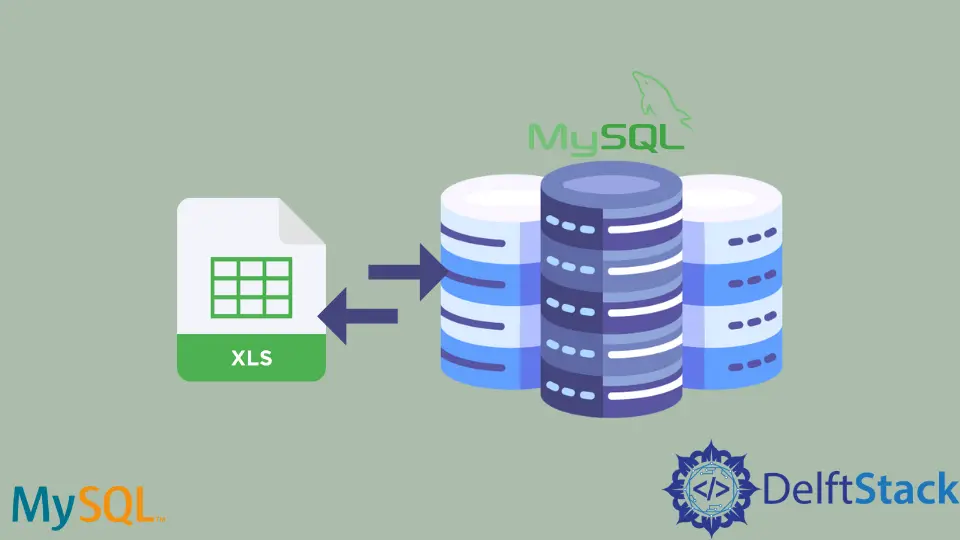
この記事では、Workbench、コマンドラインプロンプト、および phpMyAdmin を使用して Excel ファイルを MySQL データベースにインポートする方法について説明します。このチュートリアルでは、Excel ファイルを MySQL データベースにインポートするための最も簡単な 3つの方法のステップバイステップガイドを紹介します。
LOAD DATA ステートメントを使用してデータをインポートする
MySQL Workbench で LOAD DATA ステートメントを使用するには、MySQL データベースに空のテーブルが必要です。
tb_students という名前のテーブルをすでに作成しました。このテーブルには、列名として id、firstname、lastname、gender、および city があります。
ファイルタイプを .xlsx から .csv に変換して、データを MySQL データベースにインポートします。これを行うには、データを含む Excel ファイルを開きます。
ファイル->名前を付けて保存をクリックします。CSV (Comma delimited)(*.csv) を選択していることを確認してから、保存を押します。
次のスクリーンショットを参照してください。

これで、*.csv ファイルにデータが保存されました。以下のコマンドを使用して、*.csv ファイルから MySQL データベースにデータをインポートします(Workbench を使用)。
# MySQL Version 8.0.27
LOAD DATA INFILE
'C:/ProgramData/MySQL/MySQL Server 8.0/Uploads/top 5 easiest ways to import excel file into mysql database.csv'
INTO TABLE tb_students
FIELDS TERMINATED BY ','
ENCLOSED BY '"'
LINES TERMINATED BY '\n'
IGNORE 1 ROWS;
上記の LOAD DATA ステートメントでは、指定されたファイルのデータが収集され、上記のテーブルに挿入されます。最初の行(列名)は、MySQL Workbench でテーブルを作成するときにすでに存在するため、無視されます。
この例では、.csv ファイルのフィールドはコンマで終了します。タブまたはシングルスペースで終了する場合があります。
その場合は、行 FIELDS TERMINATED BY ','をそれぞれ FIELDS TERMINATED BY '\t'または FIELDS TERMINATED BY ','に置き換えます。*.csv ファイルのデータを見てから、以下に示す MySQL データを見てみましょう。
.CSV ファイルのデータ:

MySQL テーブルのデータ:

コマンドライン(CMD)から LOAD DATA ステートメントを使用することもできます。コマンドラインの LOAD DATA ステートメントを実行するために、tb_students_cmd という名前の新しいテーブルを作成しました。

LOAD DATA ステートメントを使用して、コマンドラインプロンプトを介してデータをインポートします。

tb_students_cmd から id を読み取って、データがインポートされていることを確認しましょう。次のスクリーンショットを参照してください。

LOAD DATA ステートメントの使用中にセキュリティの考慮事項に関するエラーが表示された場合は、この Web サイトにアクセスして、考えられる解決策を確認してください。
方法 2:Sqlizer.io を使用してデータをインポートする
この方法は、ファイルタイプを .xlsx から .csv に変換したくない場合に便利です。sqlizer.ioに移動し、次の手順に従います(または必要に応じて)。
Excel ファイルと MySQL データベースタイプを選択します。My File has a Header Row をオンまたはオフにして、sqlizer.io に通知します。
必要に応じて、Use CHECK IF TABLE EXISTS をチェックしてください。アクティブなワークシートを使用する場合は、Use the active worksheet にチェックを入れます。
そうでない場合は、ワークシート名を伝えます。このチュートリアルでは使用しておらず、ワークシート名 students を使用することをお勧めします。
データ全体をインポートするには、必ずワークシート全体を変換するにチェックマークを付けてください。それ以外の場合は、セル範囲を指定します。
データをインポートするテーブル名(一意の名前を付ける)を書き込むことができます。次に、ファイルの変換ボタンをクリックします。

次の画面が表示されます。クエリをダウンロードするか、コピーして必要な場所で実行できます。

次のスクリーンショットを見て、データがインポートされたことを確認し、それを読み取ることができます。

方法 3:phpMyAdmin を使用してデータをインポートする
phpMyAdmin を使用している場合は、次の手順を使用してデータをインポートできます(所定のスクリーンショットを参照)。
練習するために、tb_students_phpmyadmin という名前の新しいテーブルを作成しました。id、firstname、lastname、gender、city という名前の 5つの列があります。
インポートタブをクリックして、*.csv ファイルを選択します。フォーマットは CSV になりますが、要件に応じて選択できます。
フォーマット固有のオプションを提供し、右下隅にある移動をクリックします。


次のように、すべてのレコードがインポートされ、tb_students_phpmyadmin という名前のテーブルに挿入されていることがわかります。

データがインポートされているかどうかを見てみましょう。そして、ここにあります! データをインポートしました。

まとめ
最後に、MySQL にデータをインポートするにはさまざまな方法を使用する必要があると結論付けました。
.csv ファイルから MySQL にデータをインポートする 2つの方法を見ました。これには、LOAD DATA ステートメント(ワークベンチおよびコマンドライン)と phpMyAdmin の使用が含まれます。
sqlizer.io を使用して、Excel ファイルから MySQL にデータをインポートしました。これも非常に使いやすいです。
